Como espelhar e conectar o celular na TV?
Espelhar celular na TV: aprenda a conectar o seu smartphone Android ou iPhone na Smart TV e transmita todo o conteúdo do seu celular na TV.
Como espelhar o celular na TV?
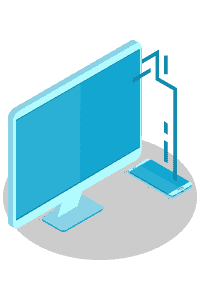
Transmitir a tela do seu celular numa TV é uma ótima ferramenta para assistir filmes, séries e futebol ao vivo, além de poder compartilhar fotos e músicas na telona. Para quem gosta de jogar online, espelhar o celular na TV é uma alternativa para melhorar a resolução do jogo também.
Neste artigo, você vai ficar por dentro das melhores formas de compartilhar a imagem do seu celular na TV, que funcionam tanto para smartphones Android quanto para iPhones (iOS).
É possível conectar o celular na TV através de:
- Conexão Wi-Fi
- Chromecast
- Cabo HDMI
Fazer a conexão do celular na TV é bem mais simples do que muitos pensam, principalmente porque as Smart TVs mais recentes já vêm com acesso à internet e recursos nativos de espelhamento, facilitando o processo. Veja esse tutotrial de como conectar sua Smart TV a internet e curta todo o conteúdo que você quiser.
Mas, caso sua TV não seja Smart, ainda é possível espelhar a imagem do seu celular na televisão. Para isso, é necessário estar conectado à uma boa rede de internet banda larga ou então a um cabo HDMI.
Confira a seguir as melhores formas para espelhar o seu celular com a televisão e assista na telona o conteúdo que você quiser: vídeos, jogos, aplicativos e muito mais.
Como espelhar o celular Android na TV?

Através da tecnologia Miracast, você consegue espelhar a tela do seu celular na Smart TV sem a necessidade de cabos. Basta que os dois dispositivos estejam conectados à mesma rede de Internet e que ambos tenham acesso ao recurso para que haja o emparelhamento e a transmissão da tela.
Dependendo do modelo da sua Smart TV, a tecnologia Miracast pode aparecer com nomes diferentes, mas a forma de se conectar é, de modo geral, muito simples:
- Basta ir nas configurações do seu smartphone Android
- Selecionar a opção “dispositivos conectados”
- Em seguida, selecionar o recurso de transmissão de tela
- Feito isso, você escolhe o modelo de TV que deseja espelhar a tela do seu dispositivo móvel e as imagens vão aparecer automaticamente na tela da sua televisão
Caso você tenha procurado no seu celular o recurso de transmissão de tela e não tenha encontrado, uma solução para isso é fazer o download na Google Play Store de algum aplicativo que inclua o serviço Miracast no seu aparelho Android, como os apps "Espelhamento de tela", "Transmissão de TV" e "Miracast WiFi Display".
Como espelhar o celular Android na TV pelo Wi-Fi?
Confira o passo a passo para conectar seu celular Android na TV via Wi-Fi:
- Procure nas configurações do seu smartphone Android a opção “Transmitir tela” ou Espelhamento de Tela
- Conecte o seu celular e a Smart TV na mesma rede Wi-Fi
- Na sua TV, selecione a opção Screen Mirror
- Vá na opção de transmissão de tela do seu celular e selecione a TV que deseja compartilhar e aguarde o emparelhamento
Como espelhar o iPhone na TV?
Se o seu celular for um iPhone, para que você consiga espelhar a tela do seu aparelho na TV será necessário utilizar o recurso AirPlay, que é semelhante ao Miracast, mas exclusivo para o sistema operacional iOS.
O AirPlay, entretanto, é compatível apenas com algumas marcas de Smart TVs. Veja quais marcas possuem compatibilidade:
- Sony
- Samsung
- LG
Outra forma de conectar o iPhone na TV é usando a Apple TV, uma espécie de Box TV da Apple, que já transmite as imagens em 4K para a televisão. O recurso AirPlay do seu iPhone é compatível com a Apple TV e através deste aparelho, você consegue transmitir a tela do celular na Smart TV: basta selecionar a opção “espelhar a tela” no seu iPhone.
Como espelhar a tela do celular na TV com o Chromecast?

O Chromecast permite a transmissão de tela do seu Android utilizando o aplicativo Google Home. Para que o espelhamento de tela seja bem sucedido, é necessário que você ative o “microfone” no Google Play Services do seu aparelho.
Se a sua TV ainda não for uma Smart TV, saiba que ainda assim é possível transmitir a tela do seu celular para TV. Uma das melhores maneiras de conseguir isso é através do aparelho Chromecast. Confira o passo a passo:
- Conecte o Chromecast à sua Smart TV
- Conecte o seu celular e o Chromecast à mesma rede Wi-Fi
- Entre no aplicativo Google Home no seu celular
- No app, selecione a televisão que vai receber a transmissão de tela
- Clique na opção “Transmitir tela”
Como espelhar o celular na TV com cabo HDMI?
Além do Chromecast, outra forma assistir ao conteúdo desejado é conectar o celular na TV com o cabo HDMI. Essa é a maneira mais barata de conectar os dispositivos utilizando algum recurso externo e que funciona mesmo se a sua TV for convencional e estiver sem acesso à internet.

Para conectar o celular com a TV, será necessário ter um cabo HDMI, que pode ser do tipo SlimPort (com entrada USB e saída HDMI) ou do tipo MHL, que tem entrada micro USB ou Mini HDMI e saída HDMI. Você escolhe o modelo de acordo com o seu smartphone Android.
Para conectar, é super simples: basta inserir o cabo HDMI na sua TV e no seu celular (caso precise de adaptador, insira um adaptador para conectar ao smartphone) e, em seguida selecione nas configurações da sua TV a transmissão por entrada HDMI.
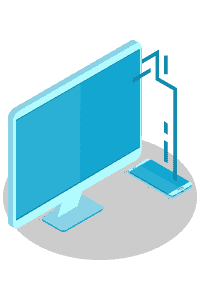
Conectar o celular a TV por cabo
É a opção mais simples para telefones com sistema operativo Android. Alguns smartphones têm uma porta micro HDMI específica e outros permitem a conexão através da porta mini USB usando um adaptador.
Embora, se o seu celular for um iPhone, abaixo dedicamos uma seção à Apple, onde também explicamos a conexão com o cabo.
Se seu celular tem conector Micro HDMI
A porta micro HDMI é muito semelhante ao mini USB, por isso normalmente é rotulado "HDMI" para diferenciá-lo. Se o seu celular tiver uma porta HDMI, é tão simples quanto conectar um cabo compatível (micro HDMI a HDMI) entre o terminal e uma TV com entrada HDMI para ver a tela do celular instantaneamente.
Se seu celular só tem conector para USB
Se o seu celular não tiver uma porta micro HDMI, você pode conectá-lo ao mini USB do carregador. Mas lembre-se de que o seu telefone deve ser compatível com a tecnologia MHL (Mobile High Definition Link) ou com o Slimport.
Caso contrário, a porta USB não funcionará com a sua TV. Além disso, você precisará de um cabo ou adaptador compatível. No manual ou caixa do seu celular, você pode ver se o seu terminal é compatível com MHL ou Slimport.

Celular compatível com MHL
Se o seu celular for compatível com MHL, você precisará apenas de um cabo. O nome técnico é o cabo MHL ativo. Por um lado, ele se conecta à porta USB do celular e, por outro, ao HDMI da TV. É chamado de ativo porque possui um terceiro conector USB que vai para a alimentação (por exemplo, um carregador USB ou uma porta USB na TV).
Às vezes, em vez de um cabo, pode ser um adaptador para o celular e ao qual podemos conectar um cabo HDMI normal.
O MHL é o padrão usado pelos telefones Sony, Nokia e Samsung, já que essas empresas fazem parte do Consórcio MHL. Embora alguns telefones da Samsung possam exigir um tipo especial de cabo MHL (o adaptador micro-USB para HDMI da Samsung, que possui um conector USB de 11 pinos - em vez de 5). Portanto, é importante confirmar se o cabo que você compra é compatível com seu modelo móvel.
Se o cabo for do tipo "passivo", trata-se de um cabo mais simples que não se conecta à energia (possui apenas o conector micro USB e HDMI). Mas, neste caso, nossa TV deve ser compatível com a tecnologia MHL, algo que não é tão comum. Por isso, recomendamos a compra de um cabo de tipo ativo em caso de dúvida.
Os preços desses cabos variam de R$30,00 a R$50,00, dependendo do fabricante (os oficiais são os mais caros, mas existem marcas brancas).
Celular compatível com SlimPort
Uma tecnologia alternativa ao MHL é o Slimport, usado por outros modelos de celular (Google Nexus, LG, Blackberry, ZTE ou Asus). Para descobrir quais dispositivos suportam o SlimPort, você pode verificar a lista em seu site oficial. No manual do seu celular, você também pode ver se o telefone é compatível com SlimPort ou MHL.
- As principais vantagens do SlimPort são que o adaptador não precisa de uma fonte de alimentação, que é capaz de transmitir vídeo HD e que também está disponível para VGA (para televisores que não possuem HDMI). Se, além disso, sua TV tiver uma porta DisplayPort, você poderá carregar o telefone durante a transmissão do sinal.
- A principal desvantagem do SlimPort é seu preço, já que esses cabos são mais caros que os MHLs (os SlimPorts custam entre 25 e 30 euros) e são comprados apenas online no site oficial (é raro encontrá-los em uma loja física).
Tenha em mente que com os cabos MHL ou Slimport na sua TV, você verá absolutamente tudo o que aparece na tela do seu celular (incluindo botões de menu). E se você desligar a tela do celular, não verá nada na TV. Além disso, você não poderá carregar o telefone enquanto estiver conectado na TV.
E se a sua TV não tiver uma entrada HDMI, você deve usar um transformador de sinal externo (de HDMI para componente ou para VGA).
Conectar o celular na sua TV com Chromecast

O Chromecast é um pequeno dispositivo fabricado pelo Google semelhante a uma memória USB que se conecta à porta HDMI da TV. É necessário configurá-lo para que ele possa acessar nossa rede Wifi doméstica. Com o celular ou computador também conectado ao Wifi, podemos ver o conteúdo da TV a partir do telefone, através de aplicativos compatíveis. Nós controlamos tudo pelo nosso smartphone.
Para usá-lo, você deve primeiro conectar o Chromecast à sua TV. Em seguida, você deve fazer o download do aplicativo Chromecast para configurá-lo (disponível para Android e iOS). É importante ter ambos conectados à mesma rede para o telefone detectar. Neste caso, verifique se você tem um bom sinal Wifi onde você tem o aparelho de televisão conectado. Assim que isso for feito, toda vez que você usar um aplicativo compatível, clique no ícone para "transmitir" para assistir ao conteúdo na TV.
Não existe um controle remoto, porque nosso celular funciona como um.
Você sabe qual é a velocidade de internet que necessita para curtir seus vídeos, séries e música na sua Smart TV?

Apple TV, como conectar um iPhone à TV
Para conectar um iPhone à TV, você tem várias opções. O primeiro e mais importante é com a Apple TV, através do Airplay. A segunda é com um cabo oficial da Apple. E o terceiro é com o Chromecast, que já explicamos.
Opções para conectar um iPhone ou iPad à televisão:
- Apple TV
- Via cabo (oficial da Apple)
- Chromecast
A Apple TV permite o compartilhamento de tela de qualquer dispositivo iOS na TV sem fio. Nós só precisamos ter o iPhone e a Apple TV conectados à mesma rede Wifi e usar a opção Airplay, que fará toda a configuração automaticamente. Com os modelos anteriores ao iPhone 4S, você não poderá ver a tela da sua TV, mas poderá reproduzir apenas determinados conteúdos.
Além de assistir ao celular na televisão, o Apple TV tem seus próprios aplicativos que podemos manipular com um pequeno controle remoto. Também podemos reproduzir conteúdo do computador ou do iCloud.
Não é a solução mais barata, já que o preço da Apple TV é de cerca de R$1.100,00.
A principal vantagem é que é dentro do ecossistema da Apple não há problemas de compatibilidade. Por outro lado, isso também é uma desvantagem, já que você só pode usá-lo com dispositivos iOS (enquanto o Chromecast funciona com Android e iPhone).
Por outro lado, alguns aplicativos populares não estão disponíveis para uso com o Chromecast nativamente enquanto eles podem ser usados com o Apple TV, como o Spotify.
Conectar seu smartphone à TV é fácil
Como você pode ver, há uma grande variedade de opções para conectar seu smartphone à TV:
- Para uso pontual: O mais simples é o cabo, porque requer menos configuração e é uma forma direta de conexão na qual você não depende do sinal Wifi.
- Para usuários que desejam usar essa função com mais frequência, isso depende do equipamento que você possui. Não se esqueça de que sua TV deve estar em um lugar com um bom sinal Wifi.
- Se você tem uma SmartTV e quer ver apenas a tela do seu celular na TV, o Miracast é para você. Você não precisa comprar mais nada.
- Se você quiser navegar na internet da TV e usar o celular ao mesmo tempo, o Chromecast é uma opção muito boa por um preço acessível.
- Se você está acostumado a usar produtos da Apple e gosta do seu sistema, experimente o Apple TV.
Confira também como conectar sua Smart TV a internet e curtir todo o conteúdo que você quiser!
FAQ | Perguntas frequentes sobre espelhar o celular na TV
Você pode espelhar a tela do seu celular através do Wi-Fi, de um cabo HDMI ou via Chromacast. Veja como conectar o seu celular na TV de todas estas formas.
Espelhar o celular na TV é quando você conecta esses dois aparelhos e todo o conteúdo que aparece na tela do seu smartphone irá aparecer automaticamente na tela da sua televisão.
Para poder assistir conteúdos na sua Smart TV, o ideal é que a velocidade da sua internet seja superior à 25MB.
Se a sua TV for convencional e/ou estiver sem acesso à internet, você pode espelhar seu celular com um cabo HDMI. Dessa maneira você estará usando a internet do seu celular para assistir TV.
